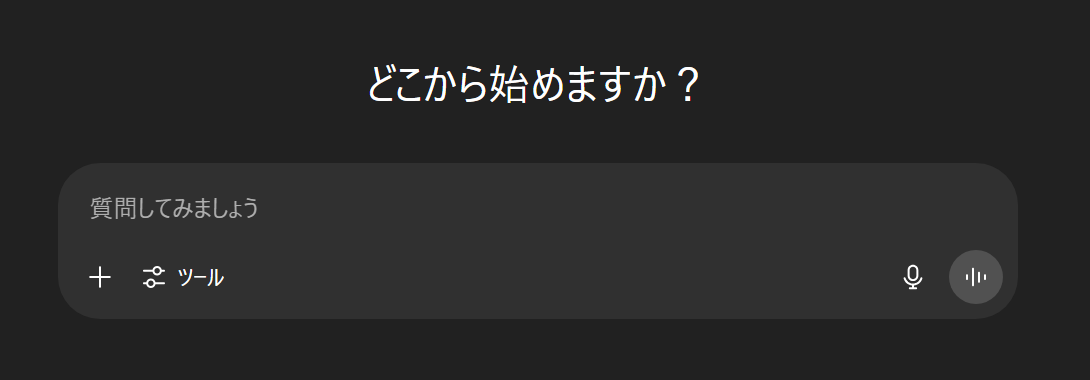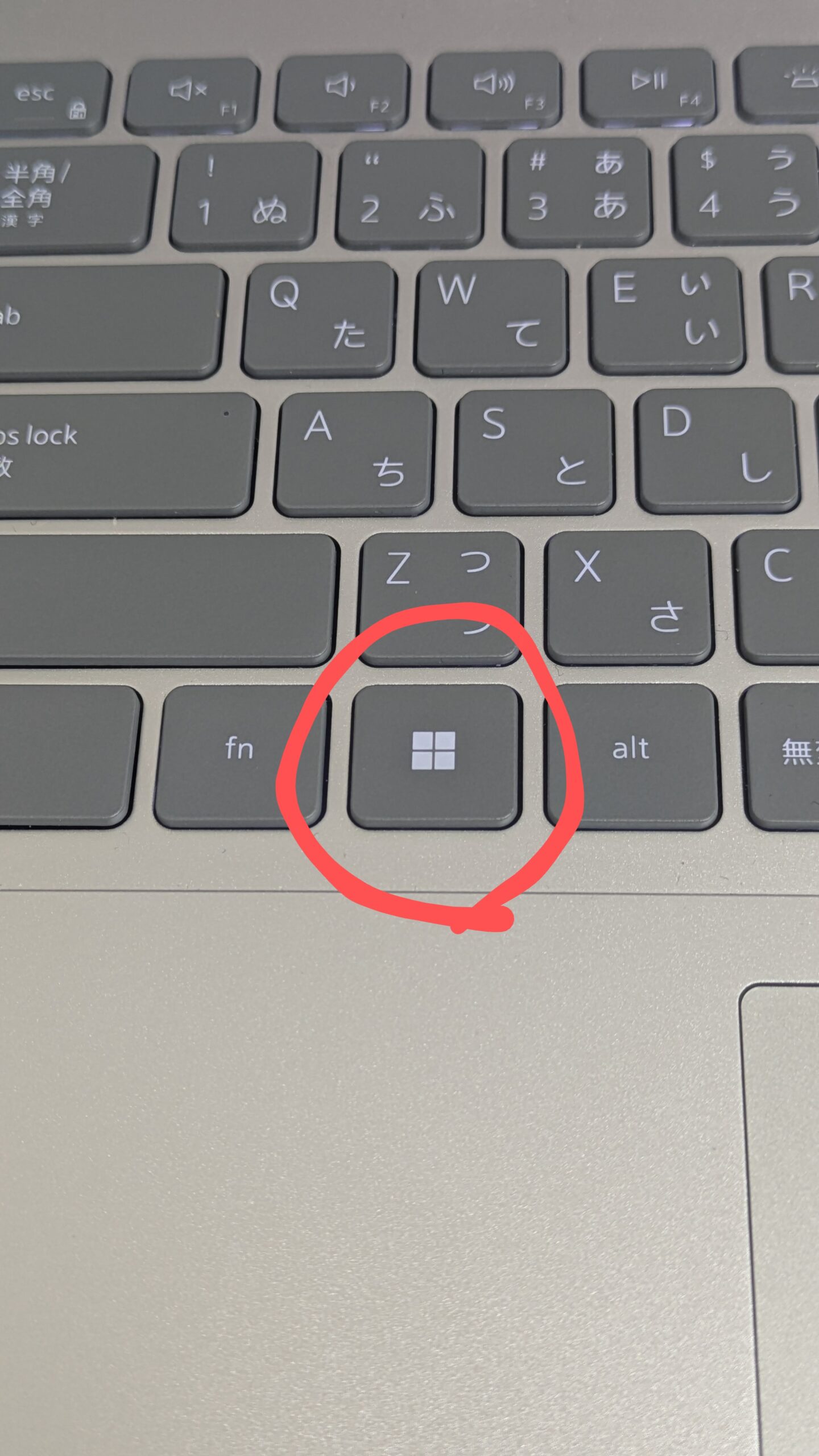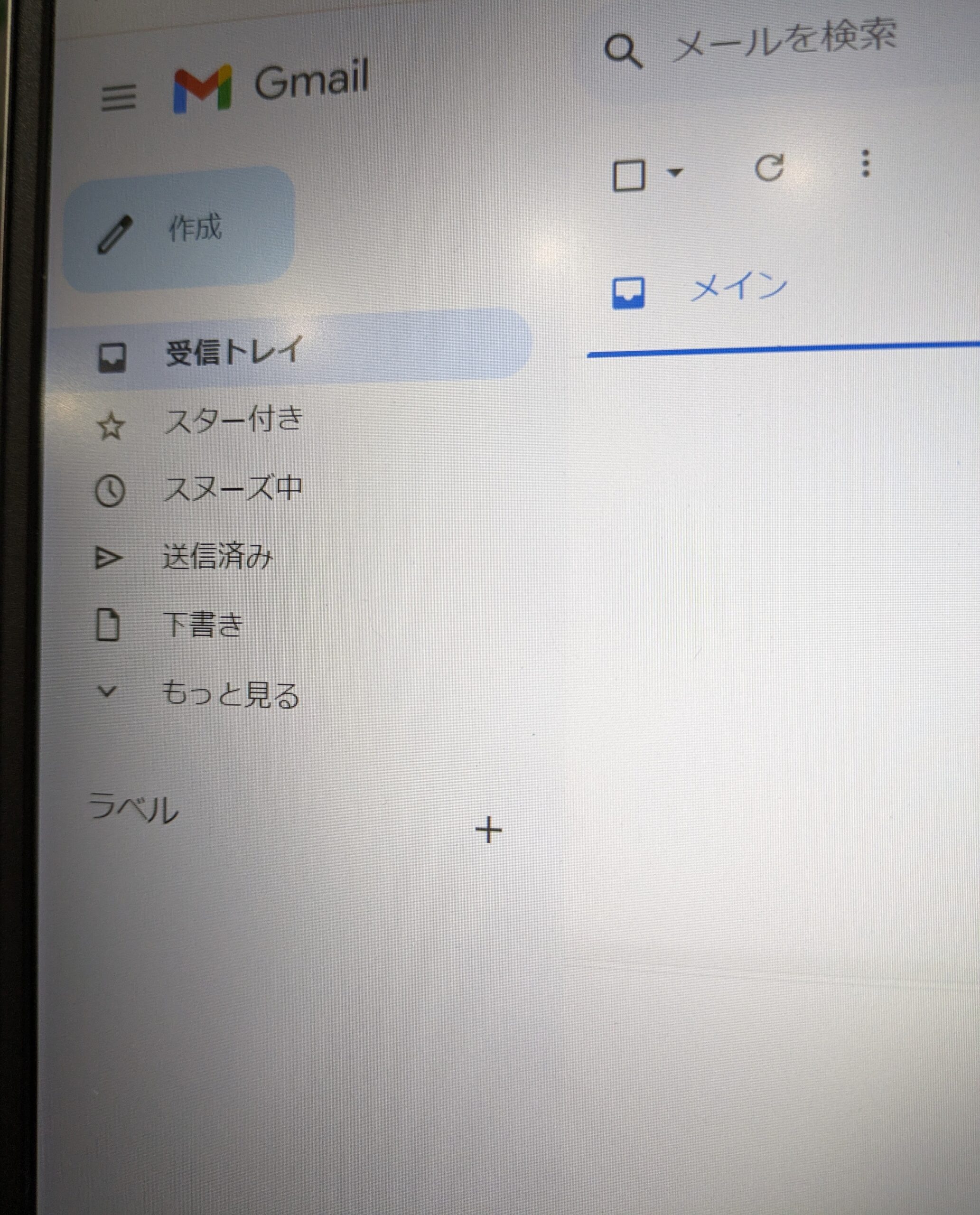私が使っているのはDellのInspironというノートパソコンです。
今朝、いつも通りにパソコンを使おうと思ったら、
Bluetoothで接続しているパソコンが使えないという現象に出くわしました…。
Bluetoothで接続している機器が複数あったので、
非常に困りました…。
色々と試した結果、復活はしましたが…。
今回は「DellのパソコンでBluetooth機能が消える現象の対処法」というお話です。
【税理士・廣瀬充について】
・廣瀬充のプロフィール
・事務所ホームページ
・facebook(友達申請をする際は、メッセージをお願いします。)
・無料メルマガ登録者募集中
【仕事のご依頼】
・税務顧問
・スポット相談
・メール相談
・執筆のご依頼
【本の出版】
・中小企業経営者のための融資超入門(Kindle本)
Bluetoothが使えない
パソコンを使い始めたのが朝の5時30分頃。
Bluetoothで接続しているキーボードが反応しないことに気が付きました。
今までこんなことは無かったので、不思議に感じましたが、
とりあえずクイック設定を確認。
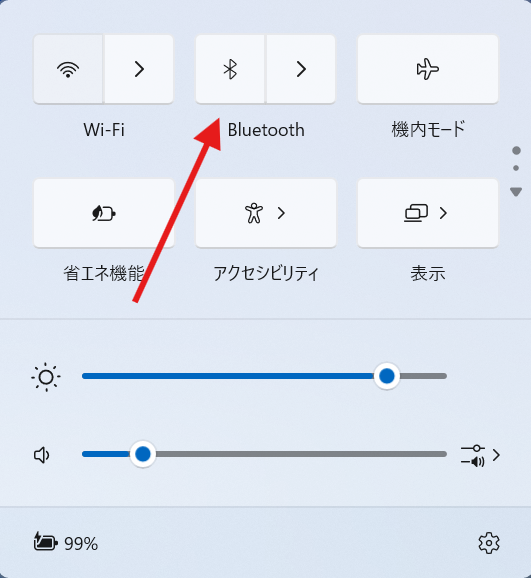
いつもWi-Fiの隣を陣取っているBluetoothの欄が無くなっていたのです。
※上の画像は復旧後の画像
ちょっと戸惑いつつも、設定画面の「Bluetoothとデバイス」へ。
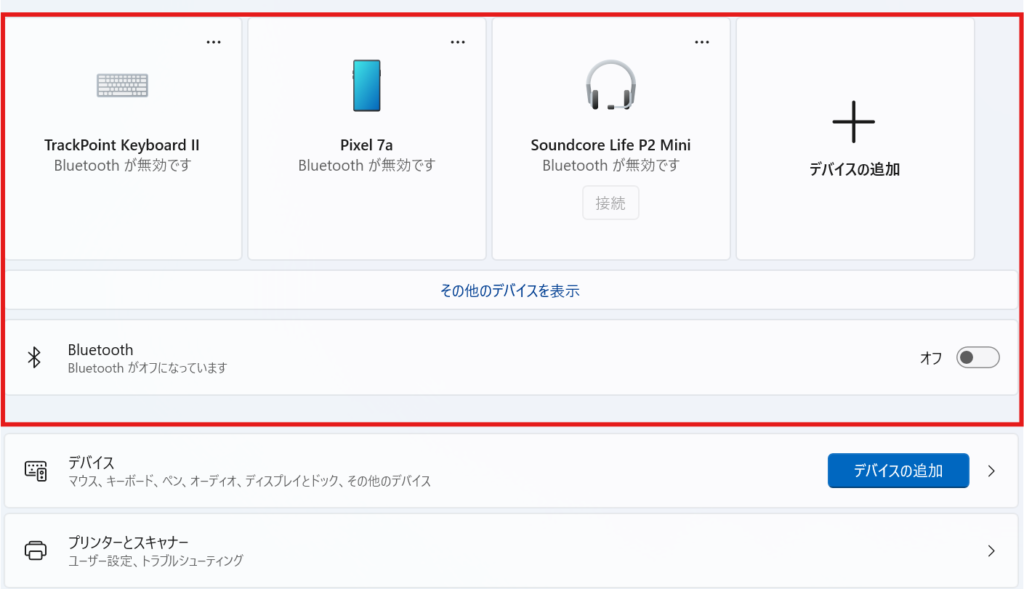
赤枠の部分が無くなっていたのです。
Bluetoothのデバイスを確認しても、ペアリングをしていたものが全て消えていました。
とりあえず再起動をしてみることにしたのですが、
復旧せず…。
パソコンを使っていると、何かしらアクシデントはありますが、
今回のようなことは初めてでした。
こういうときは、落ち着いて調べてみることに限ります。
アクシデントはつきものですから。
「調べる」で基本的に解決することができます。
(そのためにも、検索スキルは磨いておきましょう。)
私がした対処法
調べてみるとDellのパソコンで、時々起こっている現象だとか…。
私がした対処法は「完全シャットダウン」です。
- 「Windows」キー
- 「電源ボタン」をクリック
- 「Shift」を押しながら「シャットダウン」をクリック
- 「シャットダウンしています」が表示されたら「Shift」を離し、シャットダウンを待ちます。
後は、再度パソコンを起動すれば完了です。
クイック設定を確認したら、上の画像のように復旧していました。
もちろん、設定の「Bluetoothとデバイス」の欄も全て元通りです。
私は、この「完全シャットダウン」という方法を知りませんでした。
今回のアクシデントが良い勉強になりました。
まとめ
今回は「DellのパソコンでBluetooth機能が消える現象の対処法」というお話でした。
DellのパソコンでBluetoothが使えなくなる現象が発生しました。
「完全シャットダウン」で復旧ができました。
アクシデントはつきものなので、しっかりと対処法を学んでおきたいものです。
今回は「完全シャットダウン」でしたが、そこに行きつくまでに重要なのが、
「調べる」ということ。
このスキルが1番の対処法だと感じます。
【税理士・廣瀬充について】
・廣瀬充のプロフィール
・事務所ホームページ
・facebook(友達申請をする際は、メッセージをお願いします。)
・無料メルマガ登録者募集中
【仕事のご依頼】
・税務顧問
・スポット相談
・メール相談
・執筆のご依頼
【本の出版】
・中小企業経営者のための融資超入門(Kindle本)
【ログ帳】
昨日は、朝からウォーキングとブログを更新。
その後、税理士業を午前中にして、筋トレを。
午後からホームページの更新をしました。